常见位置
1、Windows系统:在“控制面板”中可以找到设备管理器,但具体路径可能会因控制面板的查看方式不同而有所差异,如果是按类别查看,可点击任务栏左侧的“开始”按钮,选择“控制面板”,然后依次选择“硬件和声音”“设备和打印机”;如果是按大图标或小图标查看控制面板,可直接找到“设备和打印机”选项。
2、Linux/Ubuntu系统:设备管理器通常被称为 “Hardware Utilities”(硬件实用工具),在Ubuntu系统中,可以通过应用菜单找到它;在Linux系统中,可能需要使用命令行或其他方式来访问。
3、MacOS系统:设备管理器被称为“系统信息”,通过点击屏幕左上角的苹果图标,在下拉菜单中选择“关于本机”,然后再点击“系统报告”,即可打开设备管理器。
4、Android系统:设备管理器是系统内置的应用之一,通常可以在手机设置中的应用管理或系统应用列表中找到。
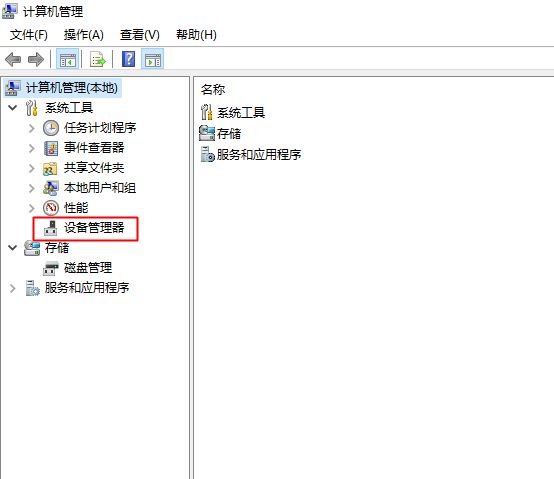
调出方法:
1、Windows 系统:按下“Win+X”组合键,然后在弹出的菜单中选择“设备管理器”;也可以右键点击桌面上的“此电脑”图标,选择“管理”,然后在计算机管理窗口中左侧的树形结构中选择“设备管理器”;还可以在“运行”对话框中输入 “devmgmt.msc”并回车来打开设备管理器。
2、Linux/Ubuntu 系统:如果是通过应用菜单查找,可在应用程序启动器或主菜单中找到“硬件实用工具”等相关入口;若通过命令行访问,可以使用相应的命令来查看硬件信息。
3、MacOS 系统:点击屏幕左上角的苹果图标,选择“关于本机”,再点击“系统报告”来打开设备管理器,在其中可以查看各种硬件设备的详细信息、驱动程序状态等。
4、Android 系统:一般需进入手机设置,找到应用管理或系统应用列表等类似选项,从中查找设备管理器应用并打开。
无论是Windows、Linux/Ubuntu、MacOS还是Android系统,用户都能通过简单的操作调出设备管理器,从而方便地查看和管理硬件设备。